本ページ内には広告が含まれます
ここではiPadで「ダークモード」に切り替える方法を紹介しています。
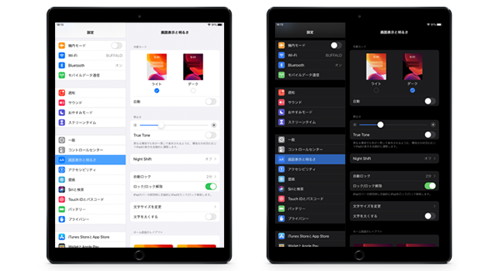
![]() iPadの外観モードを"ダークモード"に切り替えます。ダークモードは、画面を黒を基調とした配色に切り替える機能となっており、夜間など周囲が暗い環境でも画面を見やすくすることなどができます。
iPadの外観モードを"ダークモード"に切り替えます。ダークモードは、画面を黒を基調とした配色に切り替える機能となっており、夜間など周囲が暗い環境でも画面を見やすくすることなどができます。
時間帯によって自動的にダークモードに切り替えることも可能となっており、日の出/日の入に合わせて切り替えたり、時間を指定して自動的に切り替えることが可能です。
* ダークモードの利用には『iPadOS』が必要です。
目次:
![]() iPadをダークモードに切り替える
iPadをダークモードに切り替える
![]() iPadを自動的にダークモードに切り替える
iPadを自動的にダークモードに切り替える
iPadの「コントロールセンター」または「設定」からいつでも"ダークモード"に切り替えることができます。
![]() 「設定」からダークモードをオンにする
「設定」からダークモードをオンにする
iPadで「設定」アプリを起動して「画面表示と明るさ」を選択します。外観モード内の「ダーク」をタップすることで"ダークモード"に切り替えることができます。通常モードに戻したい場合は「ライト」をタップします。
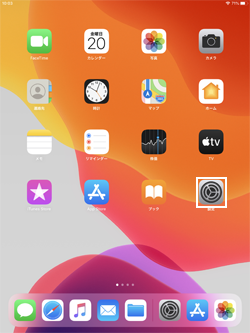
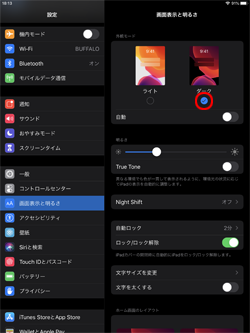
![]() 「コントロールセンター」からダークモードをオンにする
「コントロールセンター」からダークモードをオンにする
iPadの画面右上から下にスワイプしてコントロールセンターを表示します。コントロールセンター内の「画面の明るさ」コントロールをロングタップして表示される「ダークモード」アイコンをタップすることで、オン/オフを切り替えることができます。
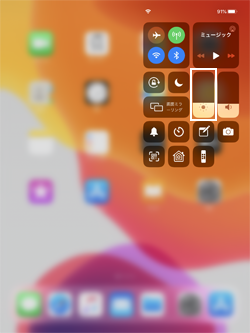
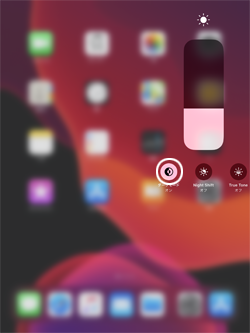
![]() コントロールセンターに「ダークモード」コントロールを追加する
コントロールセンターに「ダークモード」コントロールを追加する
コントロールセンターのカスタマイズ画面から、"ダークモード"のコントロールをコントロールセンターに追加することができます。コントロールセンターからより簡単に"ダークモード"に切り替えることが可能です。
![]() コントロールセンターをカスタマイズする方法については「iPadでコントロールセンターをカスタマイズする」をご覧ください。
コントロールセンターをカスタマイズする方法については「iPadでコントロールセンターをカスタマイズする」をご覧ください。
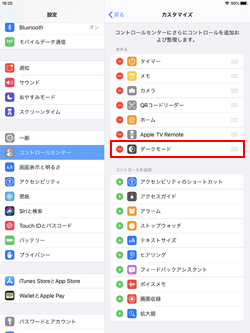 1. コントロールセンターのカスタマイズ画面から「ダークモード」を追加します
1. コントロールセンターのカスタマイズ画面から「ダークモード」を追加します 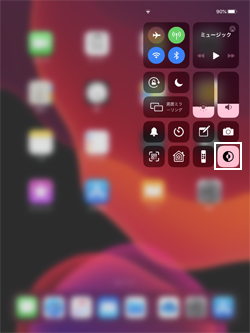 2. 「ダークモード」コントロールをタップしてオン/オフを切り替えできます
2. 「ダークモード」コントロールをタップしてオン/オフを切り替えできますiPadで一定の時間帯に自動的にダークモードに切り替えます。日の出/日の入または時間を指定してダークモードへの自動切り替えが可能です。
iPadの「画面表示と明るさ」設定画面から外観モード内の「自動」をオンにします。デフォルト設定では日の出時間になると"通常(ライト)モード"、日の入時間になると"ダークモード"に自動的に切り替わります。
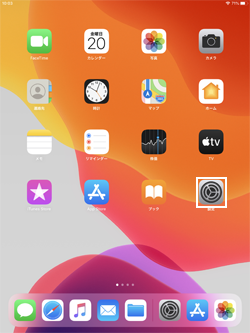
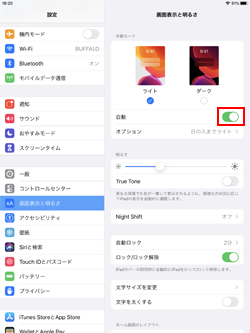
![]() 時間を指定して「通常⇔ダークモード」を自動的に切り替えたい場合
時間を指定して「通常⇔ダークモード」を自動的に切り替えたい場合
外観モード内の「自動」がオンになっている状態で「オプション」をタップします。「カスタムスケジュール」にチェックし、「ライト」と「ダーク」をタップして切り替え時間をそれぞれ設定します。
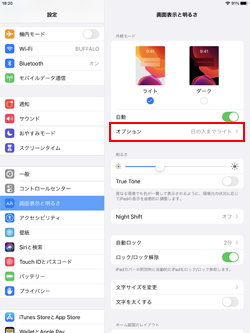
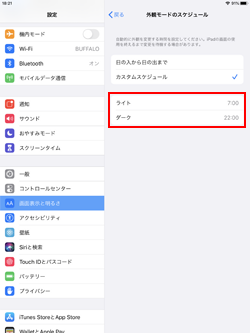
【Amazon】人気のiPhoneランキング
更新日時:2026/1/8 0:00
【Amazon】人気Kindleマンガ
更新日時:2026/1/8 0:00